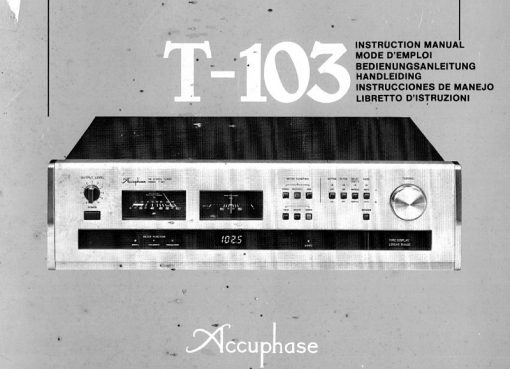글쓴이 : SOONDORI
애플 Airplay와 경쟁하는 Upnp기반 DLNA는 그럴듯한 문구들로, 마치 막강 솔루션이라도 된 양 적극 홍보되고 있다.
모바일 전용 앱으로 DLNA 기기에 접속하고 보관 음원을 떨어져 있는 DLNA 오디오에서 재생하는 것, 스트리밍 옵션 설정된 PC 윈도우 미디어 플레이어로 PC 보관 음원을 DLNA 기기에서 재생하는 것쯤은 당연한 기본. 무엇이든 다 된다고 하고 일견 그런 듯하다?
* 관련 글 : 콘텐츠 감상과 DLNA
그러나… 그들의 말과 달리 PC 크롬 브라우저에서 듣고 있던 벅스(www.bugs.co.kr) 스트리밍 음원을 DLNA 오디오 기기에 전송하고 음악을 듣는 것은 약간 까다롭다.
이유는 Bugs 등 사이트 음원은 파일 형태가 아니라 일련의 데이터가 연속해서 전달되는 스트리밍(Streaming) 포맷이기 때문에. 같은 방식을 쓰는 Youtube 음원도 쉽게 전송되지 않는다. 더불어 저작권 보호에 관련된 DRM(Digital Rights Management) 조치까지 부가되면 콘텐츠 이용자를 식별할 수 있는 모바일 기기 이외의 사용은 대체로… 쉽지 않다.
사용자 식별과 허가, 불편함, 가로 막힘, 그런 것들은 벅스, 멜론, Spotify, Tidal 등 음원 사이트들이 살아가는 수단이니 인정해야 함. 그러나 소비자는 영 불편하다.
날고뛰는 IT 세상의 대안은?
파일 또는 스트리밍 음원을 만지작거릴 게 아니라 아예 PC 사운드 카드 재생음(=WASAPI, Windows Audio Session API)을 일방적으로, 무차별적으로 DLNA 오디오기기에 전송하는 게 속 편하다. 그리하면…

문서 작업 중 ‘안녕 자두야!’ 유튜브 영상의 소리가 들리고 푸바 2000이 재생하는 음악이 들리고 벅스 사이트의 재생음도 들리고. 단, 음 품질은 캡처 대상인 사운드 카드의 음 품질을 초과할 수 없고 비압축 PCM 전송이 기본이지만 상황에 따라 MP3 수준으로 제한되기도 하는 단점이 있다.
어떤 프로그램들이 있을까?
Air Parrot2(www.airsquirrels.com), SWYH(Stream What You Hear, www.streamwhatyouhear.com), Asset UPnp(www.dbpoweramp.com), 5KPlayer(www.5kplayer.com), JamCast 등 다수. 공개 프로그램이거나 몇 십 달러 비용 지불을 유도하는 무료이거나.
이제 무료 JamCast를 윈도우 10 시스템에 설치하고 PC 설정의 유의점 등을 정리해본다. 나머지 프로그램들의 동작 원리나 설치 방법, 사용 방법 등은 대동소이.
■ 프로그램 다운로드

http://getjamcast.com/Downloads.aspx
■ 설치 후 윈도우 설정 상태 점검
이 프로그램은 설치 후 PC에 DMS(Digital Media Server) 기능을 부여한다. 그러므로 PC 안에 존재하거나 PC가 취급할 수 있는 모든 콘텐츠는 DLNA 기기들에 전송될 수 있다.
같은 동작에 하위 기능들까지 고루 갖춘 BubbleUpnp 앱 또는 제작사 전용 앱들 있는데 DMS 동작의 논리는 동일하다. 예를 들어 모바일 음원을 다루면 전용 앱이 DMS로 작동하는 것.
PC 쪽 DMS 동작을 확인하는 방법은… [파일 관리자] → [네트워크] → 아래 화면 [미디어 장치] 영역에 예시 아이콘이 보이면 된다.

그것으로 끝일까? 제대로 동작하지 않을 가능성이 있다. JamCast 설치 후 DLNA 오디오가 묵묵부답이라면 아래와 같이 작업한다.
먼저, 이 작업의 취지는 ICMP(Internet Control Message Protocol) 즉, Ping 신호라는 것을 교환하는 윈도우 포트(Port, 윈도우 데이터 교환의 논리적 통로)를 Upnp 지정 445번으로 확실하게 설정해 놓자는 것.
본래 Ping 신호 교환은 포트 무관하게 진행(=Port-less Protocol)할 수 있고 ‘파일 및 프린터 공유’ 옵션을 켜는 것만으로도 문제가 없어야 하지만 세상일은 늘 생각과 다르게 돌아가므로…
445 포트가 막혀 있을 때 어떤 DLNA 기기, 정확하게는 그 안의 WiFi 모듈이 1) 네트워크 내 PC/DMS 존재를 인지는 하되 2) 혼자 445 포트를 고수하다가… a) 그것이 은닉된 부적응 오류로 작용하거나 b) DLNA 오디오 장치가 ICMP 제어에 기대는 PLAY 명령을 받지 못하면서 3) 결국 무반응으로 이어진다.

(DLNA 오디오(**.**.**.48) ~ PC(**.**.**.17)의 ICMP 오류 사례. 참고 URL : https://docs.microsoft.com/ko-kr/configmgr/core/plan-design/hierarchy/ports)
짐작 하건대 그렇고… 물론 반드시는 아니기에, 어쩌다가 생략했고 설치 프로그램의 방화벽 설정이 자연스럽게 끝나서 PC~DLNA 무선 송출이 잘 될 수도 있다. 그러면 그것으로 끝. 아래의 번거로운 작업은 하지 않아도 된다.
○ 우선, [시작] → [설정] → 팝업 화면 나오고 검색창에 ‘방화벽’ 입력 → [Windows Defender 방화벽] 선택.

○ [고급설정] → [인바운드 규칙] 선택.


(참고로 In-Bound는 네트워크 경로의 다른 곳에서 PC 쪽으로 데이터가 넘어오는 동작을 묘사하는 단어)
○ [새 규칙] 선택.

○ 그리고는 아래 예시 화면들을 보며 순서대로 진행한다.




(2020.03.26, 내용추가) 위 화면을 기준으로, 최소한의 보안성 확보를 위해 새로 설정된 규칙을 다시 선택하고 [속성] 클릭. [고급] 탭 클릭하고 도메인(D), 공용(U)을 Uncheck로 만들고 [무선]만 선택한다.

그리고 기존 445 포트에 58642 포트 추가.
이유는… 445 포트 오픈만으로 동작하지만 가끔 오작동할 때가 있고 JamCast 발행 Readme.txt에 디폴트 포트설정에 대한 언급이 있기 때문에. 만에 하나 불통의 문제가 생긴다면 ‘UDP 1900 + 무선’ 조건을 추가해도 된다.


Troubleshooting tips:
1) The Jamcast installer will configure your Windows firewall to allow Jamcast to communicate with other devices properly. However, you’ll need to configure other software firewalls manually. Check your firewall’s documentation for instructions.
Default Ports: TCP 58642, UDP 1900
2) Make sure you can ping the device from the PC that Jamcast is installed on. Open the command prompt and type: ping <device ip>. If the request times out, you may not be able to communicate with the device at all. Check your device and network configuration for problems.


■ 미디어 스트리밍 허용
○ 이번에는… [시작] → [설정] → [네트워크 및 인터넷] → [공유옵션] → [모든 네트워크] → [미디어 스트리밍 옵션 선택]

○ 알고 있는 DLNA 무선 오디오의 이름이 나열되었는지 그리고 그것이 ‘허용’ 되었는지를 확인.

■ 사용하기
○ JamCast를 실행한다. 작업표시줄 우측 아이콘에 커서를 갖다 대고 오른쪽 마우스 누르면 ‘Cast Desktop Audio To…’ 서브 메뉴가 뜬다.

○ 이제까지 설정했던 대상 DLNA 오디오를 선택. 잠시 버퍼링 할 것이고… 소리가 들리면 팝업 화면의 [X]를 누르고 원하는 윈도우 작업을 하면 된다.

(모바일 기기에 BubbleUpnp 앱을 깔고 ‘Local Renderer’를 선택, 모바일 기기를 독립적인 DLNA 기기로 만든 예시 사례. PC 사운드가 JamCast DLNA를 경유하고 모바일 기기 스피커로 출력된다)
표제부 사진은 ‘안녕 자두야’, 벅스 음원, 푸바 2000 음원이 동시에 들리는 장면. 다 좋은데… 네트워크 시간 지연에 의해 영상과 음성의 동기화가 틀어지기 십상이므로 영화 감상용으로는 적합하지 않을 수 있다. 아마 99%는…
(2020.03.26 내용추가) Free 버전의 음질은 MP3 수준. Wav 수준으로 좋게 만들려면 약 $30를 지불하고 구성을 바꾸면 된다고 한다. 포럼 사이트에 그 방법이 적혀 있다는 소식. 그런데 왜 해당 업체의 프론트 페이지에는 그런 말이 없을까?
https://getjamcast.com/Forum/yaf_postsm6656_Streaming-lossless-quality.aspx#post6656 26.
마음에 안들면 다른 프로그램으로.
누군가의 참고를 위하여… 위 사례에서 DLNA 관련 처리 흐름은 다음과 같이 요약된다.

추가되는 참고사항으로… DLNA 오디오 장치의 DLNA Renderer, Player 기능은 아래와 같은 무선 하드웨어 모듈 안에 탑재되는 프로그램으로 구현된다. 모든 것이 네트워크 기반이므로 제작사가 제시하는 접속정보(특정 IP, ID/PW 등)를 가지고 DLNA 오디오 무선 모듈의 Set Up 화면에 접근할 수도 있다.
* 관련 글 : SONOS PLAY 3 유무선 네트워크 스피커 (1), 관찰하기